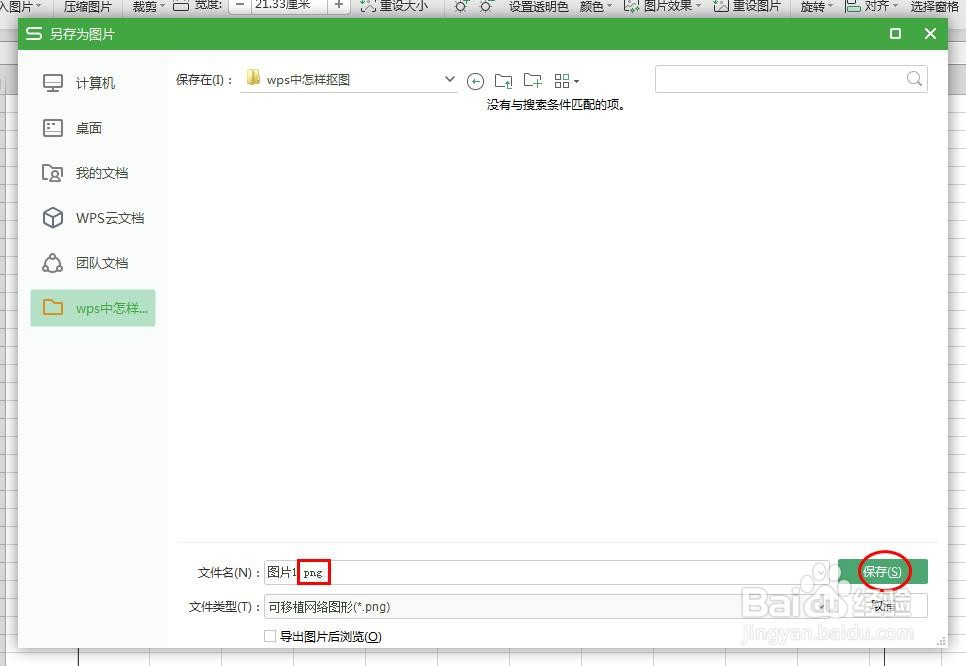对于一些颜色比较单一的图片,我们可以用wps软件就可以来抠图,那么wps中怎样抠图呢?下面就来介绍一下wps中抠图的方法,希望对你有所帮助。

工具/原料
联想YANGTIANS516
Windows7
wps2019
wps中怎样抠图
1、第一步:新建并打开一个wps表格。

2、第二步:选择菜单栏“插入”中的“图片”选项。

3、第三步:在弹出的对话框中,选择需要进行抠图操作的图片,单击“打开”按钮。
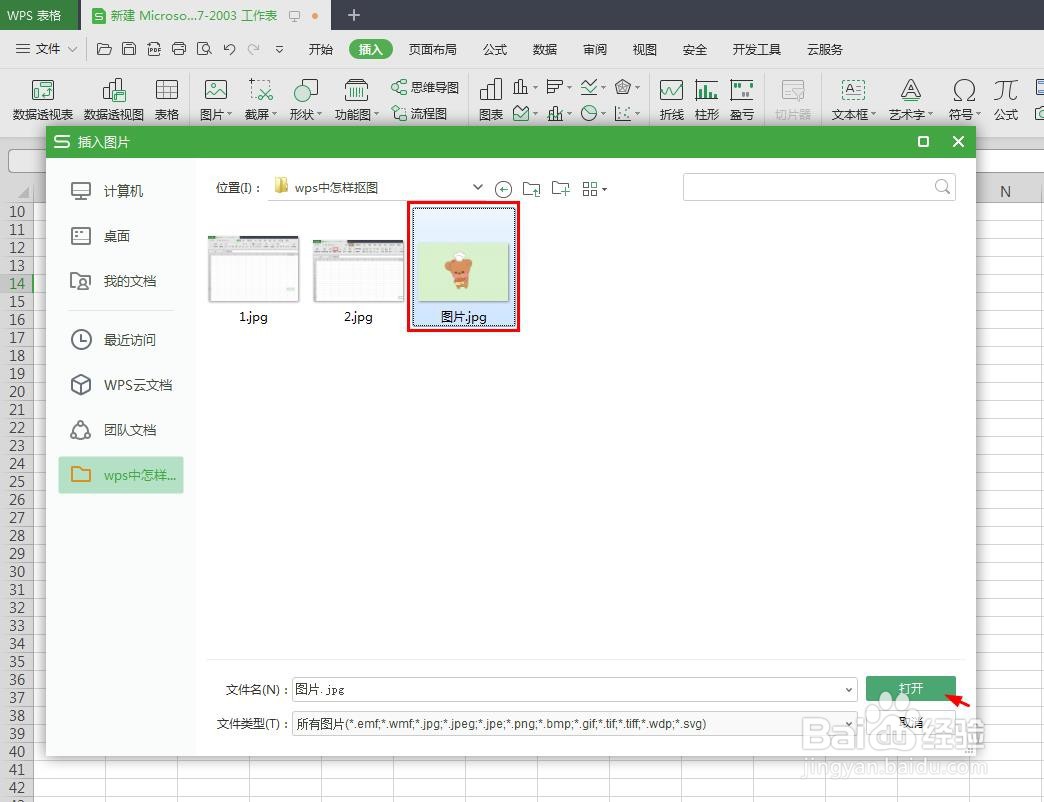

4、第四步:在图片中,单击鼠标左键,跳转至“图片工具”菜单中,单击“设置透明色”。
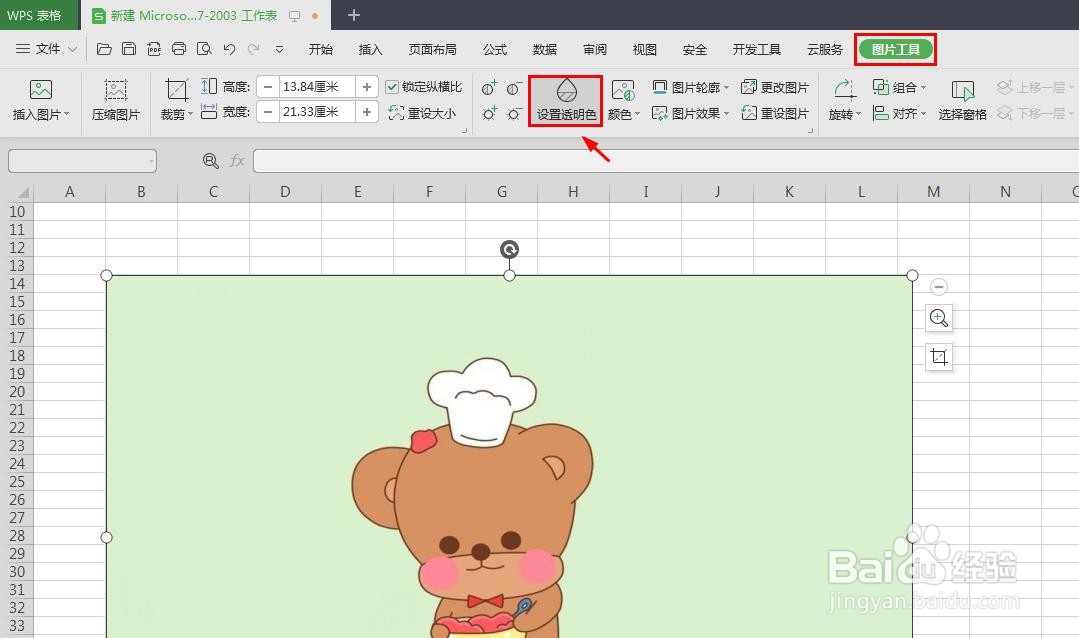
5、第五步:在图片背景区域中,单击鼠标左键,背景颜色就被设置成透明色了。
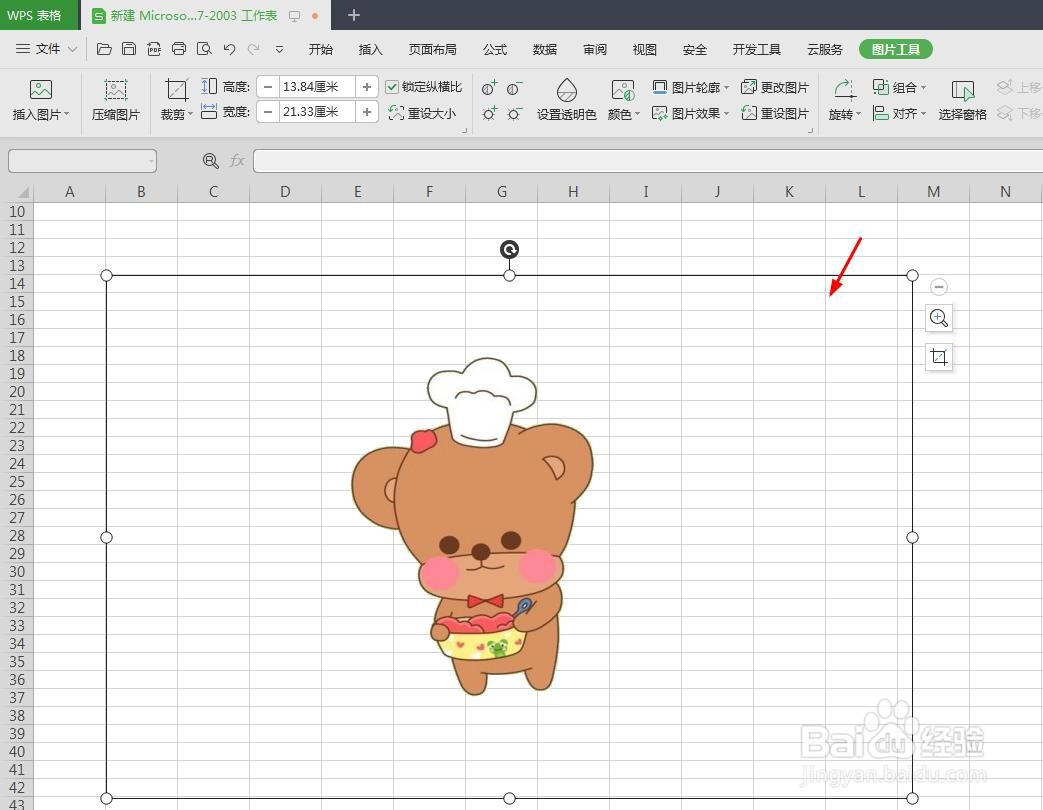
6、第六步:在图片中,单击鼠标右键,选择“另存为图片”选项。

7、第七步:选择抠好的图要保存的位置,将图片保存为png格式即可。